Excel打印时如何固定顶端标题行或左侧标题列
来源:网络收集 点击: 时间:2024-04-13【导读】:
工作中我们经常会遇到需要将Excel文件打印出来时每一页都有固定的一行或一列信息。也就是固定标题行或固定标题列。通过Excel固定标题行或列功能即可简单实现。工具/原料more电脑一台。Excel软件。方法/步骤1/11分步阅读 2/11
2/11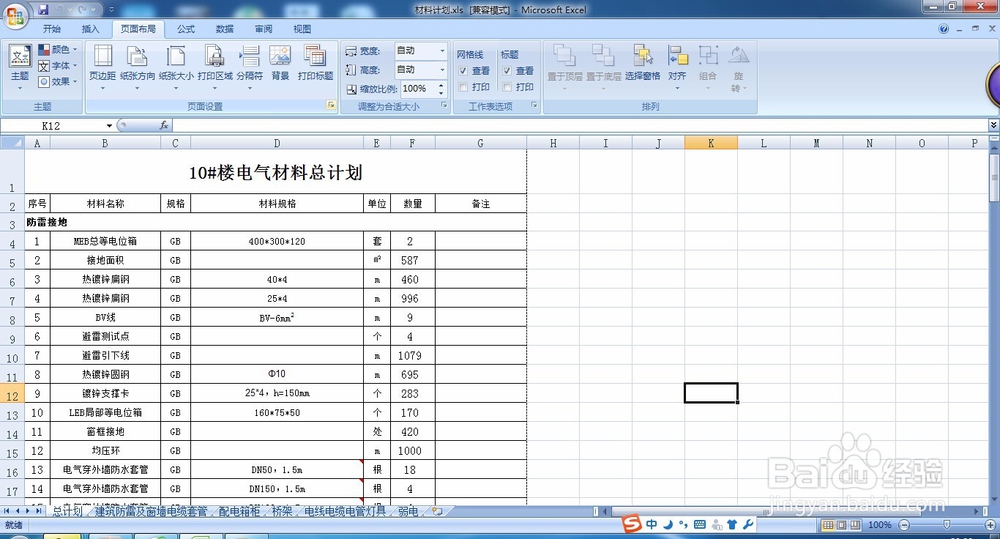 3/11
3/11 4/11
4/11 5/11
5/11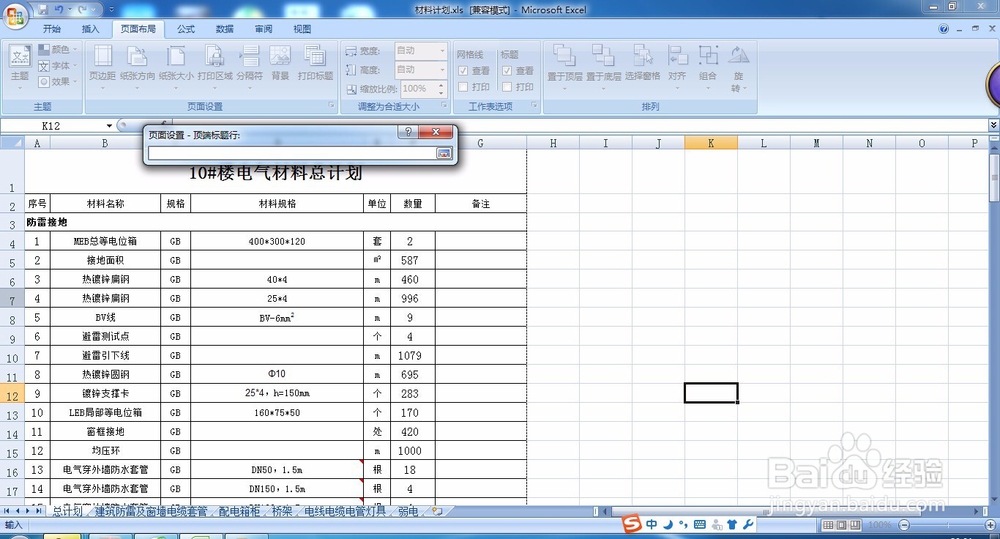 6/11
6/11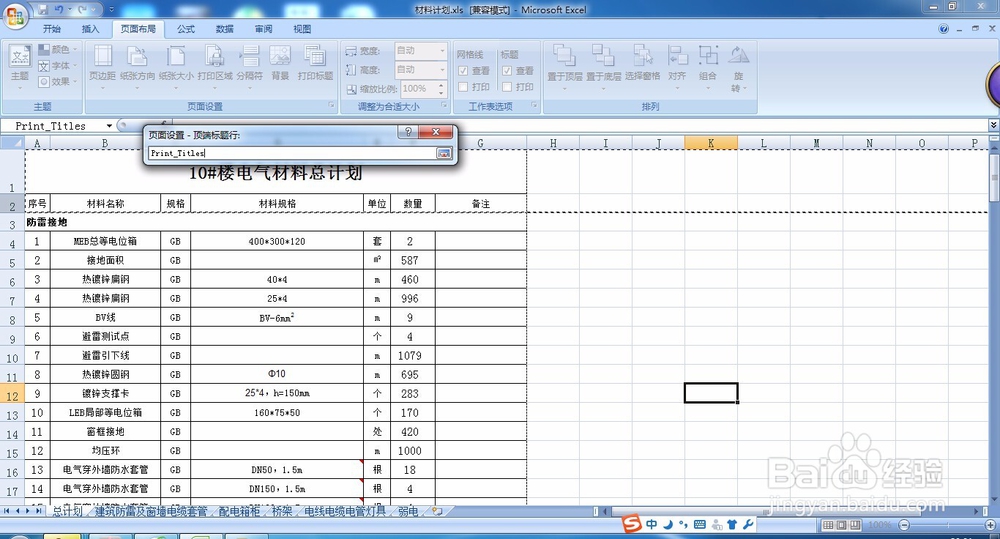 7/11
7/11 8/11
8/11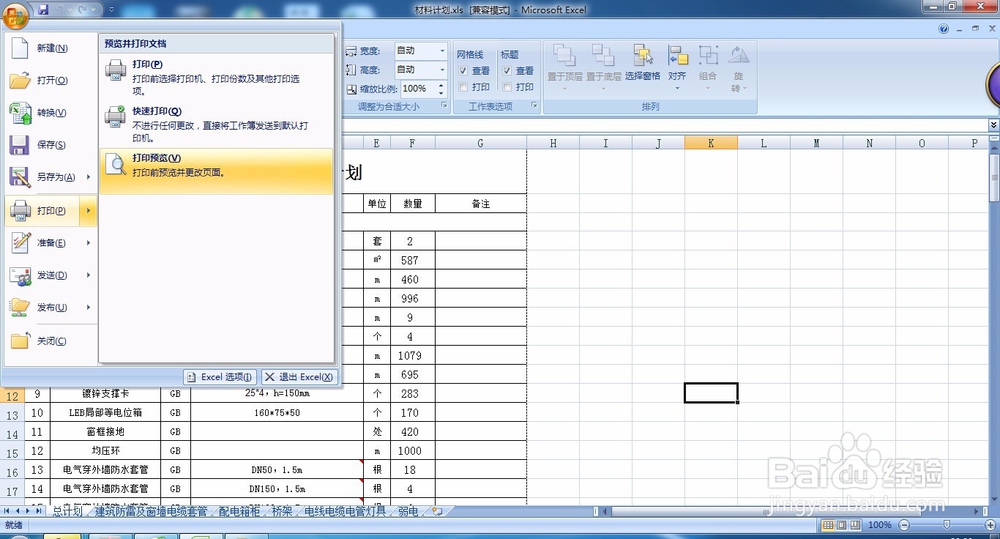 9/11
9/11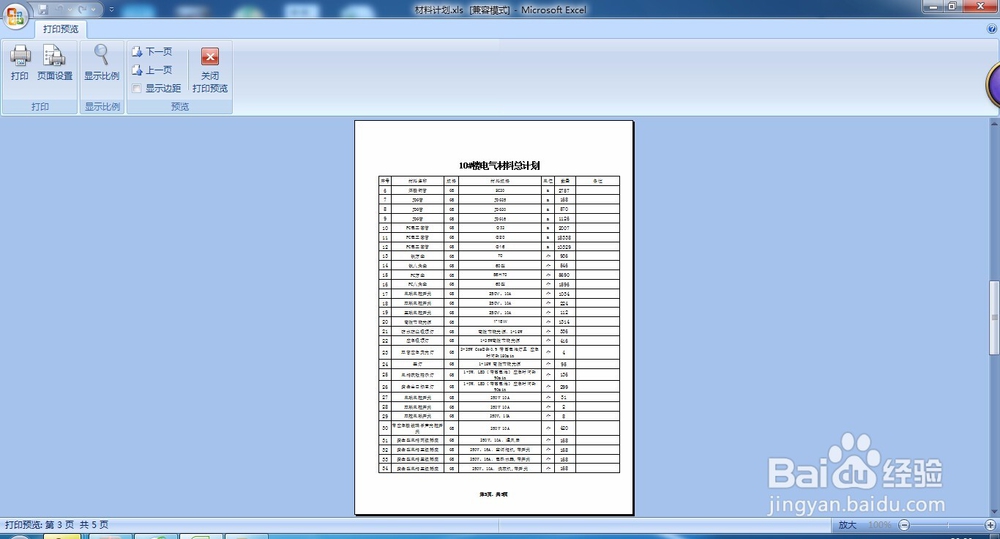 10/11
10/11 11/11
11/11
打国特返开需要操作的Excel文件。
 2/11
2/11在菜单栏选择页面布局-页面设置,鼠标点击页面设置右下角小箭帽爱头。
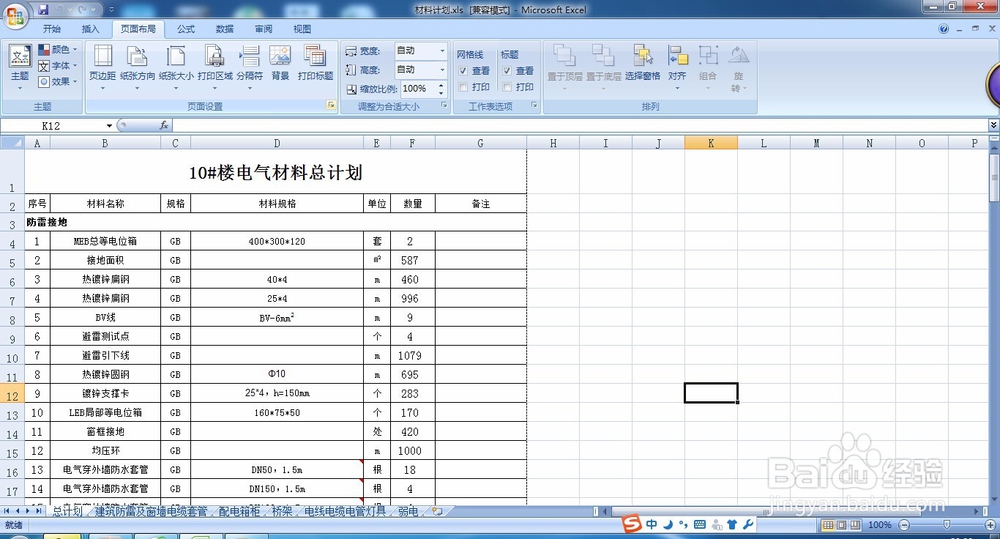 3/11
3/11弹出页面设置对话框。
 4/11
4/11在页面设置对话框内选择工作表。
 5/11
5/11在打印标题下选择顶端标题行,鼠标点击右侧的红点。弹出页面设置-顶端标题行对话框。
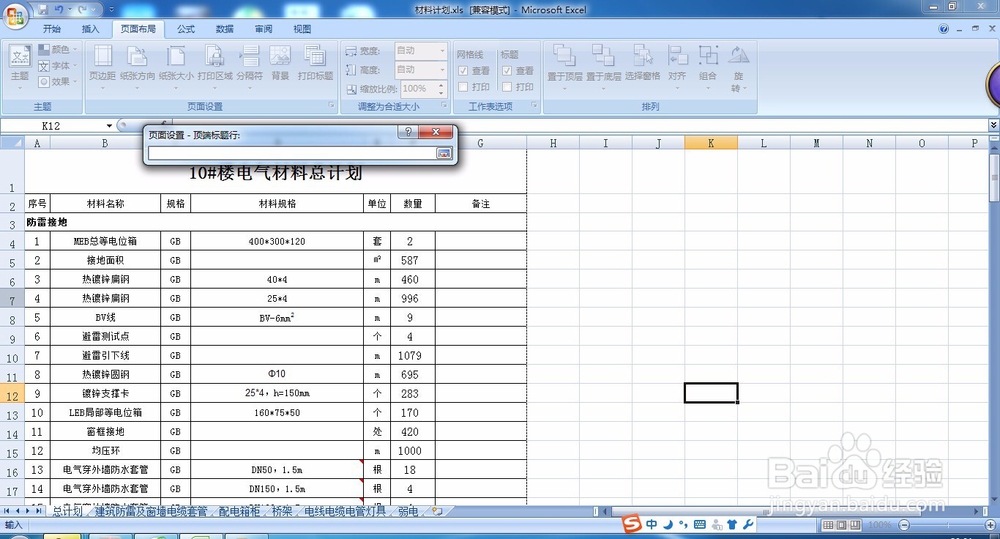 6/11
6/11按住鼠标左键,选择需要固定的行。
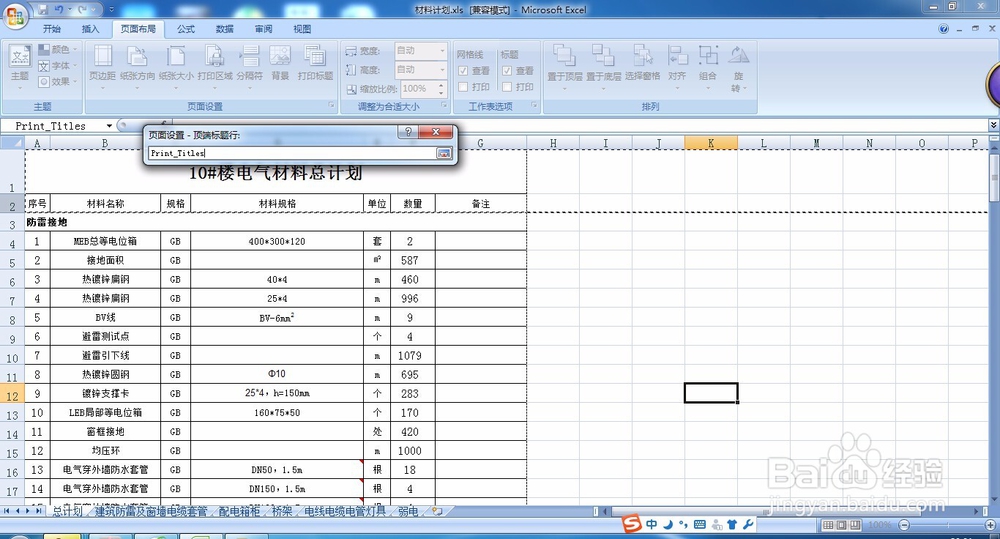 7/11
7/11完成后敲击键盘回车键。单击确定,即完成顶端标题行的固定。
 8/11
8/11鼠标点击office,选择打印-打印预览。
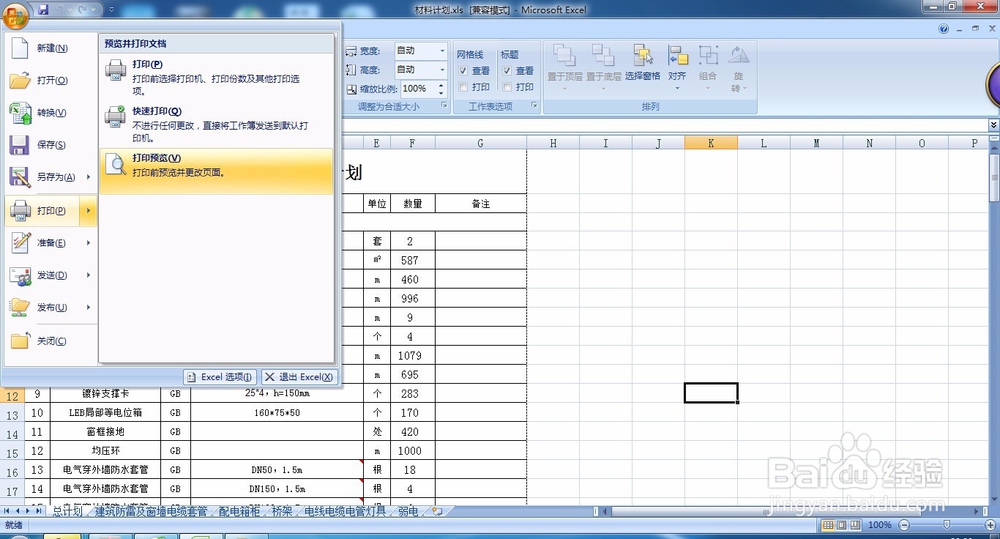 9/11
9/11可以看到段陕刚才固定的行,在打印时,每页均有显示且相同。
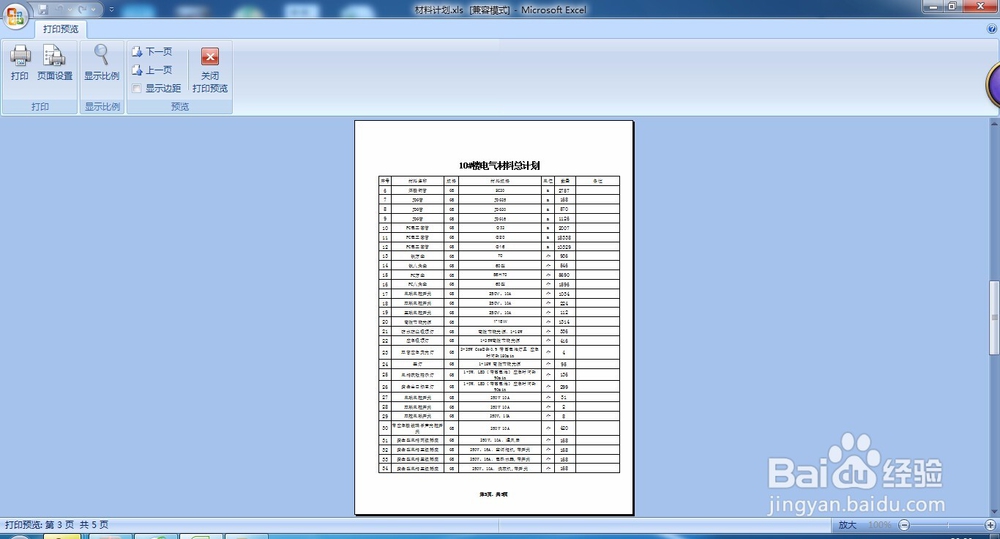 10/11
10/11打开页面布局-页面设置-工作表,在顶端标题行后的格内即可看到刚刚固定的是哪些行。
 11/11
11/11固定标题列即把选择顶端标题行时改为选择左端标题列,然后选择需要固定的列即可。
注意事项本方法适用于office2007版Excel的标题行和标题列的固定操作。
版权声明:
1、本文系转载,版权归原作者所有,旨在传递信息,不代表看本站的观点和立场。
2、本站仅提供信息发布平台,不承担相关法律责任。
3、若侵犯您的版权或隐私,请联系本站管理员删除。
4、文章链接:http://www.1haoku.cn/art_502259.html
上一篇:教你做猪肉豆腐丸子?
下一篇:360安全浏览器咋查看关于Flash相关功能使用信息
 订阅
订阅